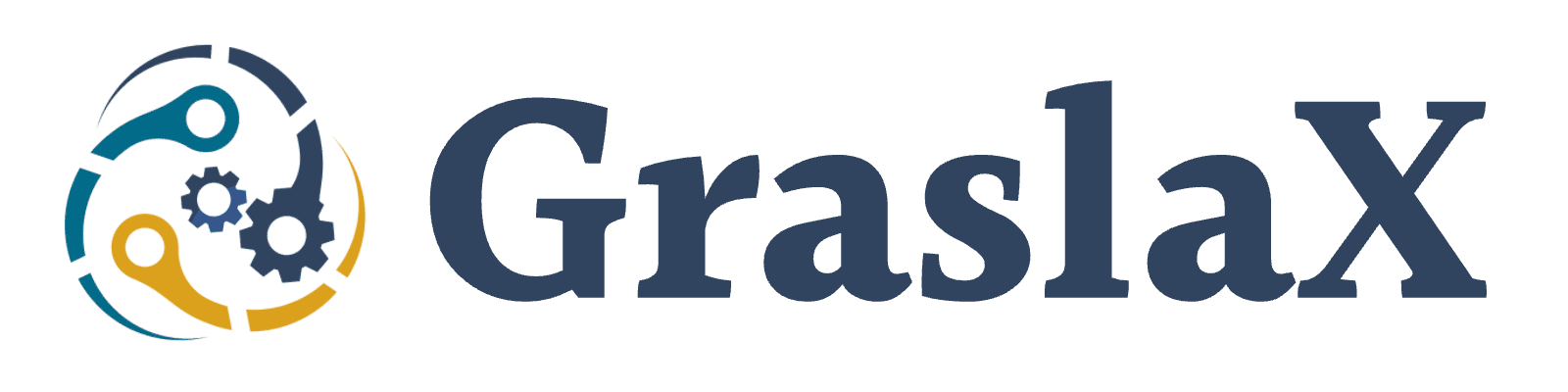LPやセールスファネル内でオファーをつくる時に一括払いと分割払いの提案をして成約率を約2倍にアップさせるために、Stripeで分割払いの設定をしたい。
でも、Stripe側の設定方法もなんだか少し難しいし、エンジニアでもないから開発側の機能は触れない。
できればノーコードで分割払いの設定も含めて完結して、複数の支払い方法のオファーをオンラインビジネスに実装したい。
そう思っているあなたのために、Stripeで分割払いの支払いプランを作成し、ClickFunnelsなどのセールスファネルに分割支払いを導入する方法をこのページで解説しました。
MyASPやWordPressプラグインを使った方法もありますが、Stripe側での操作と処理方法の基本的な考え方は同じなので、ClickFunnelsで作業する具体的な手順を画像付きで解説します。
Stripeで分割払いのプランは作れる?
まず大前提としてStripe側で分割払いのプランをつくることはできません。(あなたがエンジニアでコードを触れるなら無理ではないですが、今回はノーコードツールの組み合わせでの実装を前提に話を進めていきます)
しかし、分割払いを実装することは可能です。
分割払いといっても、内部的な処理を考えると、いくつかパターンがあります。
- 支払い料金の全額の決済を確定させて、顧客側への請求が分割される
- 分割料金を顧客に複数回にわけて請求する(決済総額が確定していない)
①は普段クレジットカード会社がやっているような分割払いですね。
Stripeで①の支払い総額を確定させてから、顧客に分割請求することができるのは2022年現在はメキシコ市場だけです。
分割払いは、一部の市場の消費者向けクレジットカードの機能であり、顧客は複数の請求書明細に購入を分割できます。通常の支払いのようにお客様は全額 (手数料を差し引いた額) を受け取り、顧客の銀行が時間をかけて支払い金の回収を処理します。
参考:Stripe DOCS|クレジットカードの分割払いを受け付ける
①の支払い総額の請求を確定させた上での分割請求はクレジットカードの機能です。
Stripeでクレジットカードの分割請求機能を使わずに分割払いを実装する方法は②のやり方です。
Stripeで分割払いができるようにする方法
Stripeで擬似的に分割払いをできるようにすることは可能です。
考え方としてはこのような内部処理となります。
- Stripe側で毎月定額請求する商品プランを作成する(サブスクリプション)
- ClickFunnelsやMyASP、WordPress側でX回目で定額請求をキャンセルする処理を行う
- 顧客側はX回目の支払い月まで定額請求が行われ、擬似的に分割払いができる
わかりやすくまとめるとこんな感じです。
つまり、支払い総額を2回,12回,24回などで分割した金額の月額サブスクリプションプランをStripeで作成して、あらかじめ決められた回数の支払いが完了したら、自動でサブスクリプションをキャンセルする処理を決済時に設定すればOKです。
例えば、総額30万円の商品の分割払いを作りたいなら、こんな感じです。
| 30万円の商品を分割請求する例 | Stripe側の処理 | ClickFunnels,MyASP,WordPressなどの決済ページでの処理 |
|---|---|---|
| 2回分割払い | 毎月15万円の継続課金プランを作成 | 2回目の支払いが完了したらサブスクリプションをキャンセル(3回目以降のキャンセル) |
| 12回分割払い | 毎月25000円の継続課金プランを作成 | 12回目の支払いが完了したらサブスクリプションをキャンセル(13回目以降のキャンセル) |
| 24回分割払い | 毎月12500円の継続課金プランを作成 | 24回目の支払いが完了したらサブスクリプションをキャンセル(25回目以降のキャンセル) |
これで擬似的にStripeを使って顧客に分割払いのプランを提供できるようになります。
Stripeの分割払いをClickFunnelsでつくる方法
Stripeの分割払いをクリックファネルでつくる具体的な手順を解説します。
MyASPやWordPressプラグインで実装する場合も基本的な考え方は同じで、「Stripeで月額制サブスクリプションプランの商品を作成し、X回目(=分割回数)の支払い完了後に定期購読をキャンセルする」という処理をすればOKです。
①Stripeで標準の料金体系+継続サブスクリプションプランをつくる
まずはStripeの管理画面を開き、テスト環境に商品を作成します。
商品名をわかりやすいものに設定し、説明文と画像は必要であれば入力します。
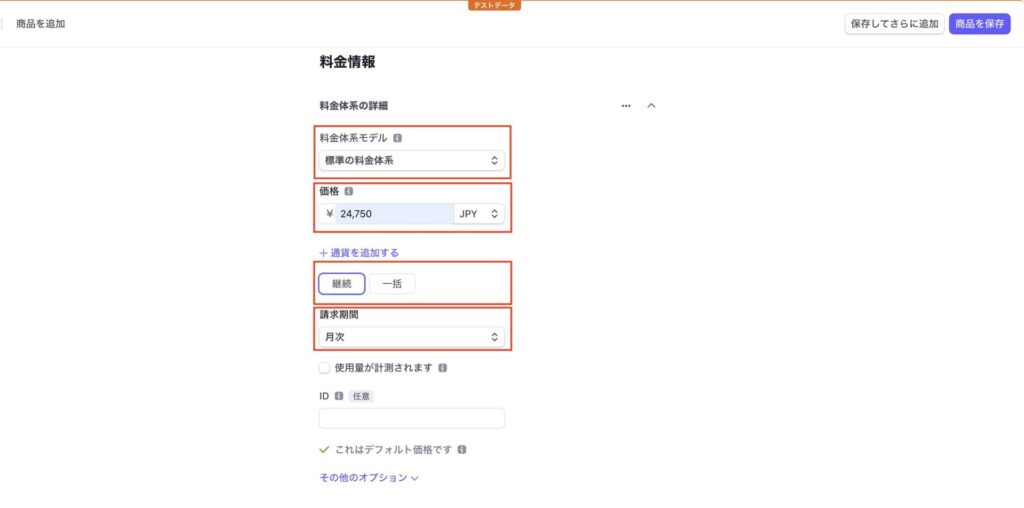
| 料金体系モデル | 標準の料金体系 |
| 価格 | 支払い総額を分割回数で按分した金額を入力 |
| 請求方法 | 継続 |
| 請求期間 | 月次 |
テスト環境に作成した商品を本番環境にコピーして、Stripe側の処理は完了です。
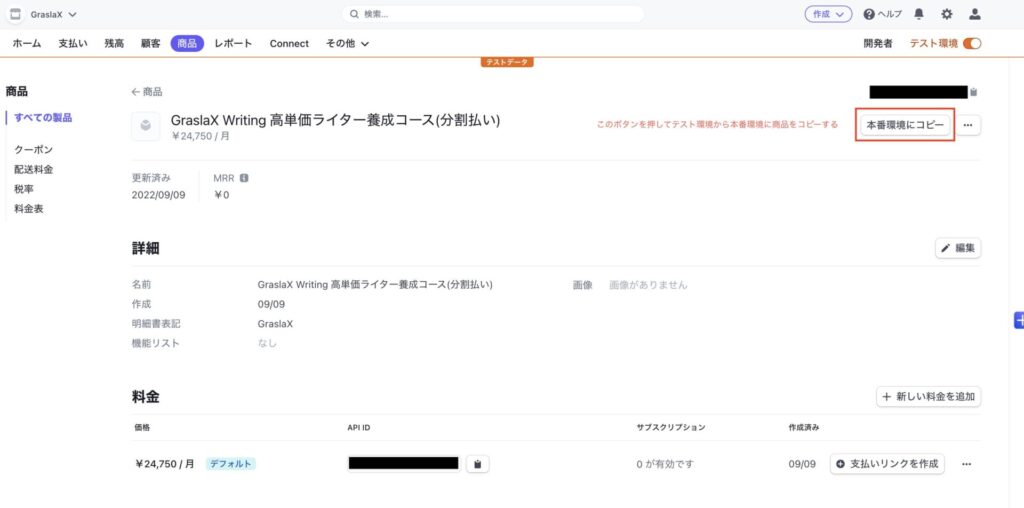
これでStripeのアカウントのテスト環境と本番環境に、分割金額を毎月請求ができるサブスクリプションプランが完成しました。
②ClickFunnelsで「Payment Plan」のプロダクトを作成する
次にClickFunnelsでファネルを開き、オーダーフォームやセールスページ、OTOなど、商品を販売するファネルステップを選択します。
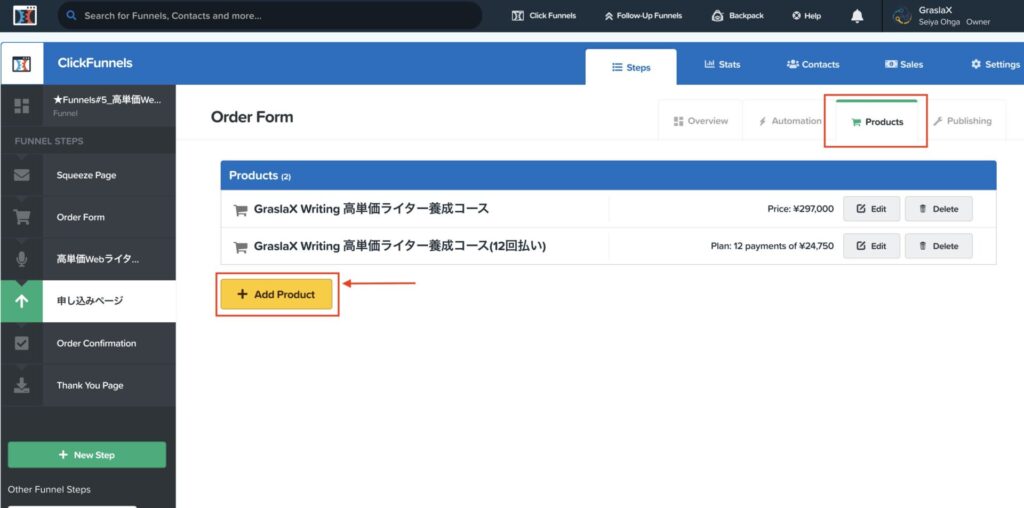
「Products」のタブの「Add Products」ボタンをクリックして、商品を作成していきます。
「Integrations」でStripeアカウントを選択し、「Subscription, Payment Plan, or One-Time Product」の項目で「Payment Plan」を選択します。
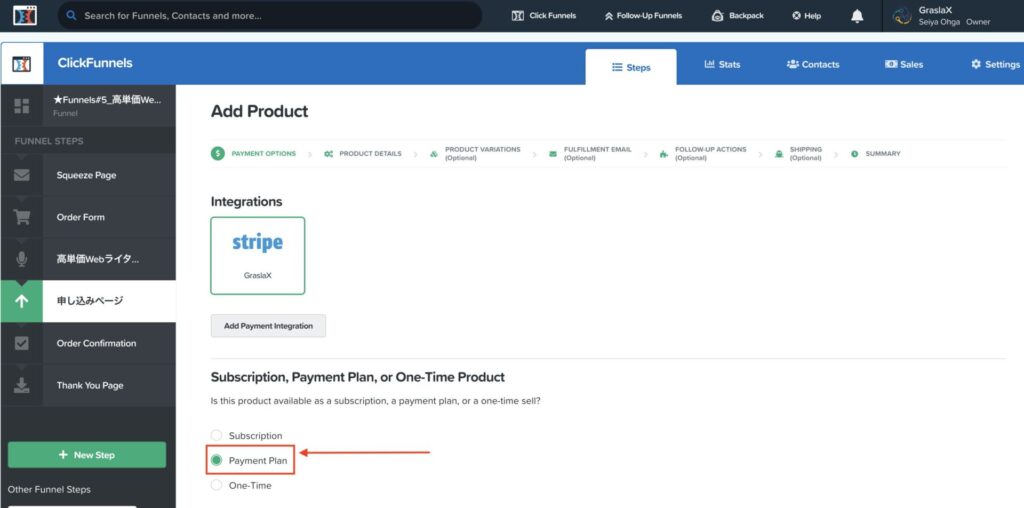
③支払い回数を設定する
PRODUCT DETAILSの画面に移り、必須項目を埋めていきます。
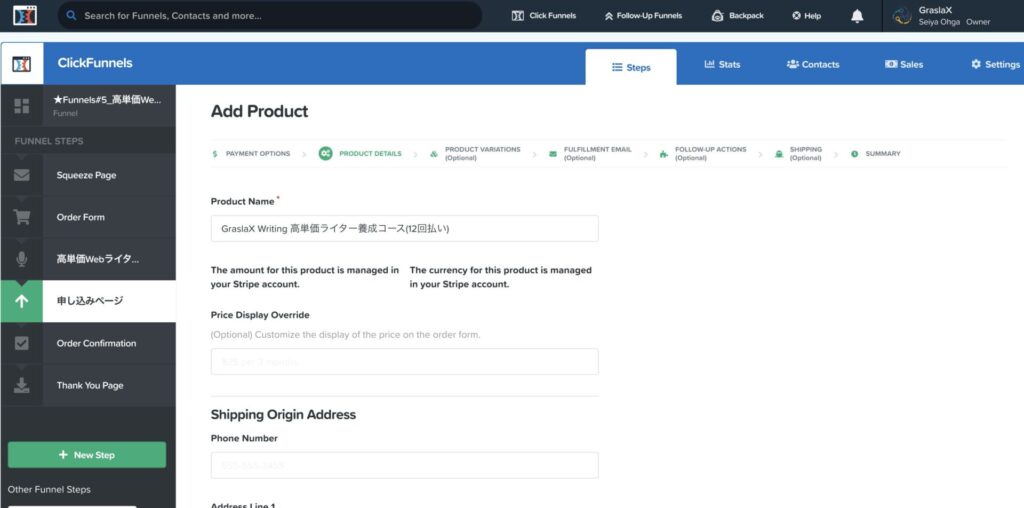
ここで重要なポイントがあります。
| Stripe Plan | Stripe側で作成した分割払い用のプランをリストから選択 |
| Number of plan payments | 分割払いの回数を入力 |
Stripe Planのリストを開くと、接続しているStripeアカウントの本番環境にあるプランがリストで表示されます。
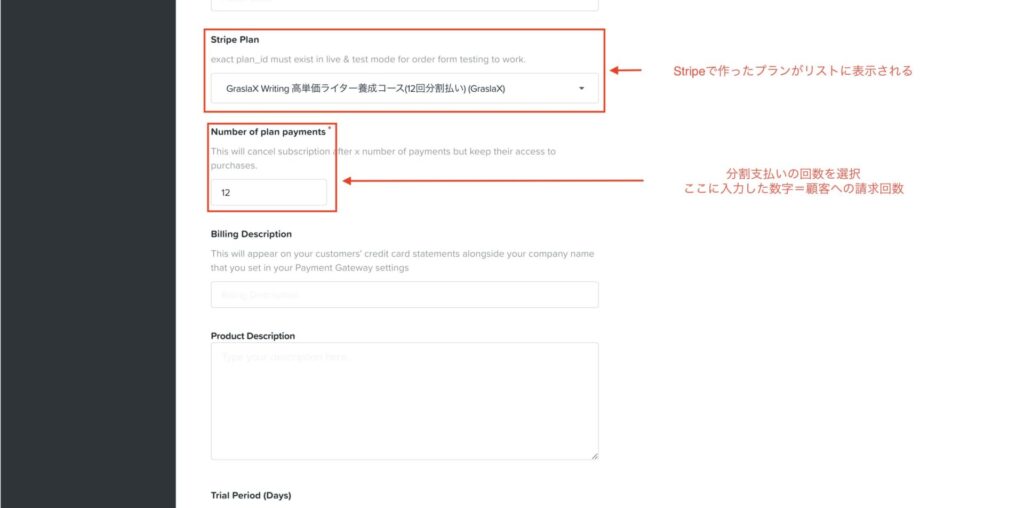
12回分割したいなら「12」を入力、24回払いなら「24」を入力すればOKです。
注意点としては、あくまでここで設定しているのは請求回数です。
毎月の請求金額は「Stripe側」で設定した料金ですので、ここで入力した回数で支払い金額が按分されるわけではないのでご注意ください。
Stripeで分割払いを実装した際にテスト環境でエラーが表示される場合
Stripeでサブスクリプションの商品をつくり、ClickFunnelsなどで「Payment Plan」のプロダクトを作成して、3回などの分割払いを設定し、いざテスト環境で分割払いが実行されるかチェックしようとした際にエラーが発生して困っていませんか?
この解決方法についても解説します。
結論:本番環境の商品とテスト環境の商品の「API ID」が相違していることでエラーが発生します
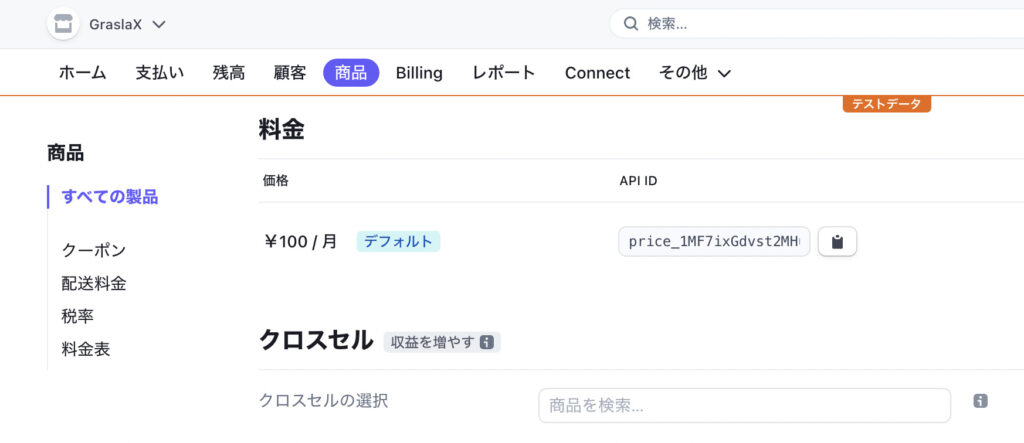
Stripeで商品を新たにつくる場合、
- Stripeのテスト環境に商品をつくる
- テスト環境の商品を本番環境にコピーする
基本的にこの手順で本番環境の商品を作成するのが安心です。
Stripeでサブスクリプション商品をつくって、クリックファネル側でPaymentPlanによる分割を実装しようとした場合、「クリックファネル側では本番環境の商品に紐づくAPI IDを参照していて、Stripe側のテスト環境にそのAPI IDの商品が存在しない」というエラーが起きます。
解決方法:本番環境の商品のAPI IDの商品をテスト環境側にもつくる
Stripeのテスト環境からコピーしてつくった本番環境の商品に設定している「API ID」をコピーします。
そしたら、テスト環境で新しい商品をつくり、コピーしてきた「API ID」を設定して保存します。
クリックファネルのテスト環境から、このサブスクリプション商品をテスト購入してみてください。
ちゃんとエラーが起きることなくテストオーダーが通るようになっています。
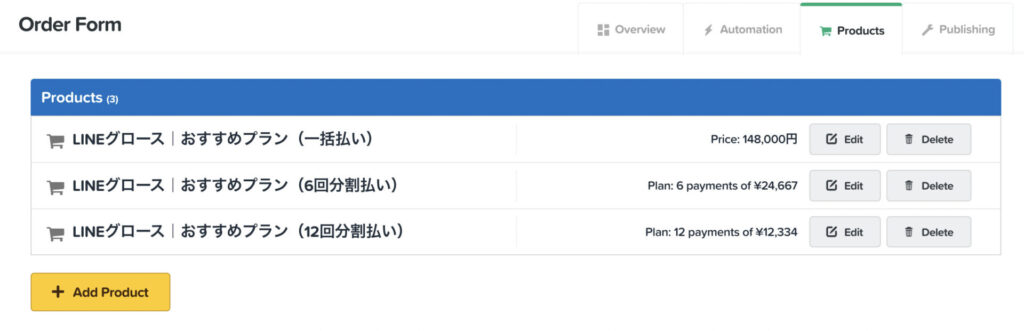
Stripeで分割払いを擬似的につくる際の注意点
以上、Stripeを使って擬似的に分割払いのプランを提供する方法を解説しました。
ClickFunnelsでの作業手順を例にしましたが、基本的なやり方としてはMyASPもWordPressプラグインを使った実装方法でも変わりません。
しかし、1点注意事項があります。
商品総額が回収しきれないリスク
この方法での分割払いの注意点としては、「決済時に支払い総額の請求が確定していない」ということです。
クレジットカードによる分割払いのように、決済総額が請求として確定していないため、私たちサービス提供側はサービス料金の総額を回収するために期間的なリスクを負っていることをお忘れなく。
回収リスクを加味して成約率アップの恩恵を受けましょう
分割払い(分割請求)は料金総額の回収リスクを負うことにはなりますが、その代償としてあなたのサービスの成約率を劇的に高めることが可能です。
料金プランに分割支払いを追加することで成約率が約2倍になることもあります。
ぜひ、あなたのセールスファネルにも分割払いを取り入れてみてください。